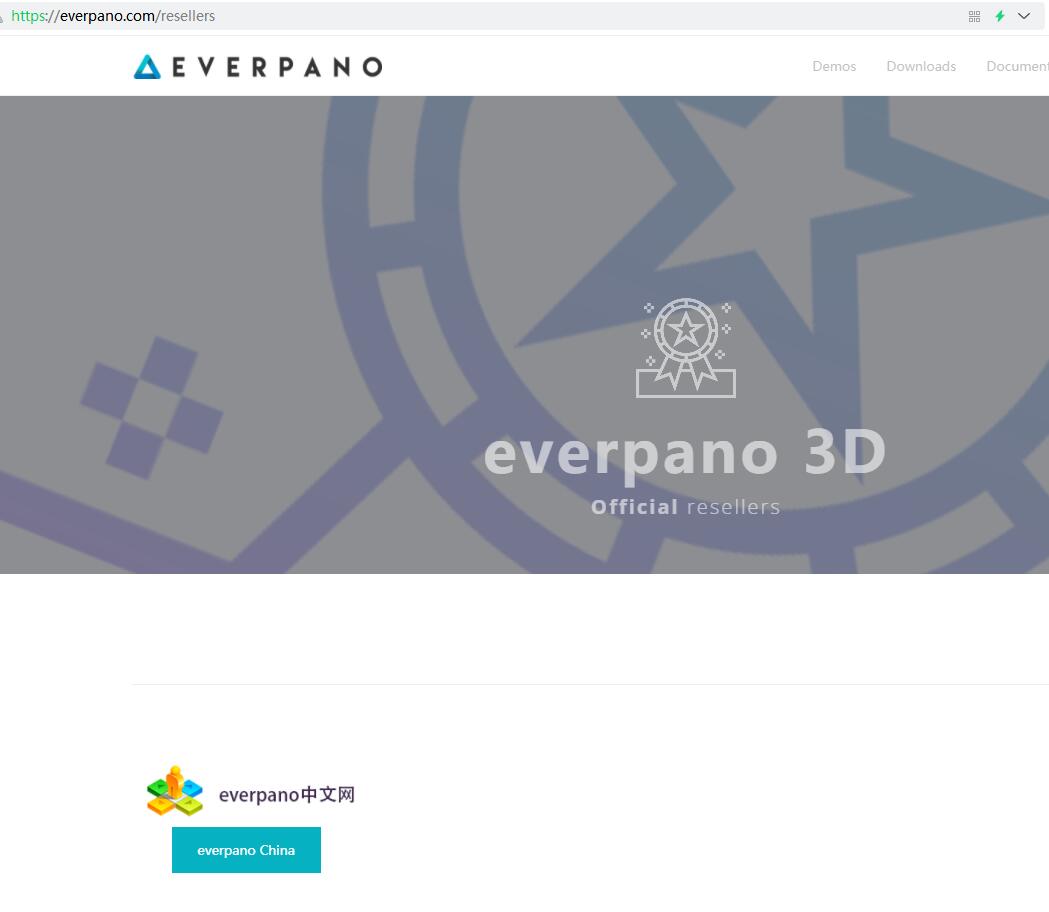everpano3D 使用指南
在这里,我们将使用图文形式介绍everpano的基础使用和界面功能布局,希望您能尽快了解软件基础功能架构。同时,我们建议您通过观看 视频教程 进行学习,以获得更完整的信息。
everpano1.5版本介绍
*导入3D 模型
*现在,您不仅可以使用everpano进行建模,还可以导入第三方软件生成的 3d 模型,例如 Blender、Maya、3dmax、Sketchup ...
*这是一个重大的创新,您可以通过各种能获取到模型的方法和工具去创建everpano需要的文件,导入软件后即可快速生成漫游,无论是实拍的或虚拟的项目。
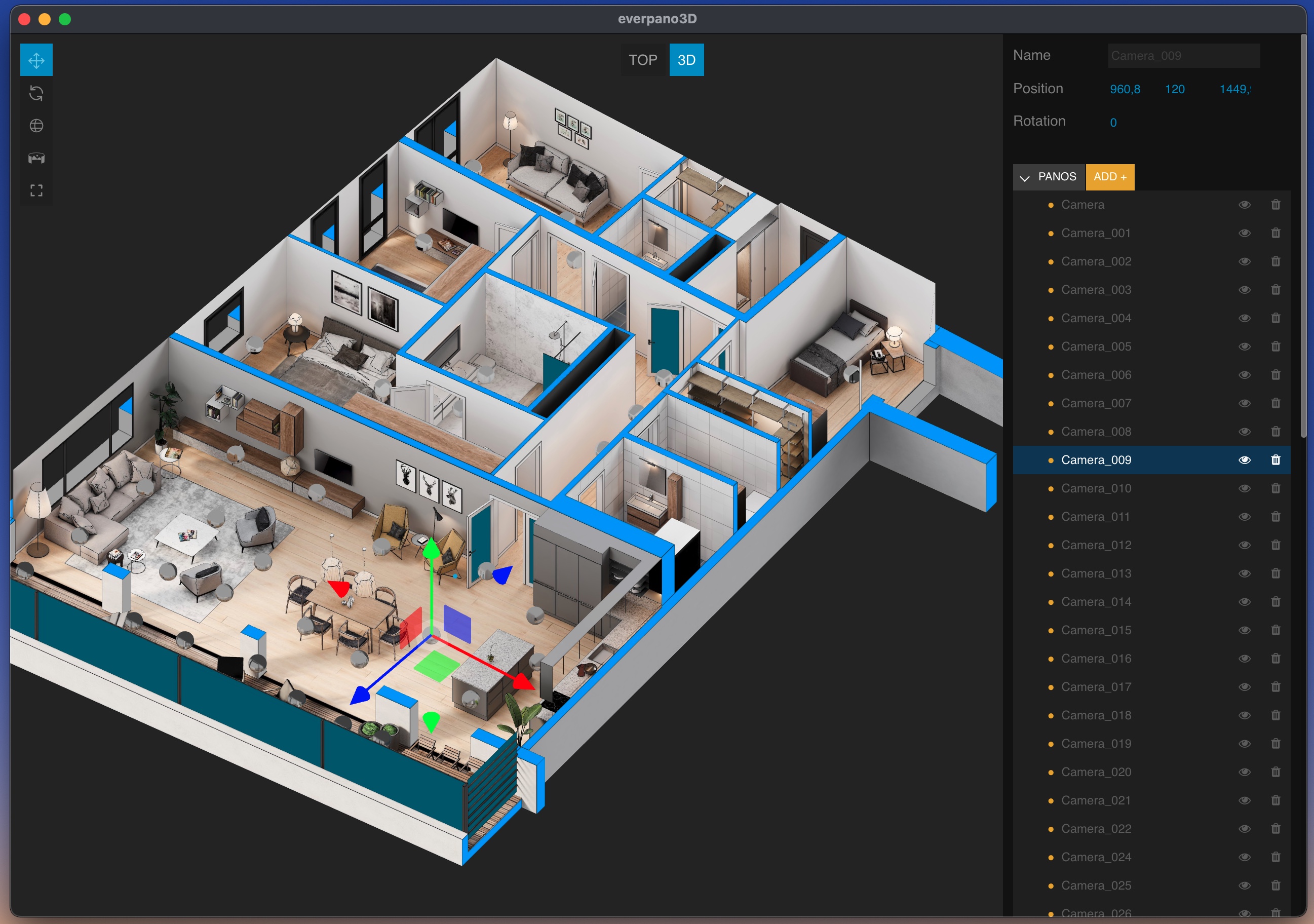
这个新版本只适用于那些使用 CGI 软件的人吗?
虽然这个版本最初是针对 cgi 用户的,但因为你们中的许多人都在要求这样的功能,在实现所有必要功能的过程中,我遇到了一些新的想法,这些想法拓宽了新版本的范围。 这些想法基本上是关于摄影测量和激光雷达的,因此在这方面,正在定义一种基于全景图创建虚拟旅游的新方法,如果用户甚至不需要在现场制作全景图,它们可以在后期制作中生成一个 3d 模型。
什么是CGI?
计算机生成的图像,使用计算机软件创建静止或动画的视觉内容。 CGI 也称为 3D 成像或 3D 渲染。CGI 通常是指用于在电影和游戏中创建角色、场景和其他特殊效果的 3D 计算机图形。这项技术还用于广告、建筑、工程、虚拟现实,甚至艺术。在传统摄影中,胶卷或数码相机捕捉图像,其中计算机生成的图像是在计算机软件中创建的。 在 Blender 中从 3D 模型创建 360 度全景图非常简单,你可以看看这个简短的视频教程。
什么是摄影测量?
摄影测量是从多个角度拍摄物体或建筑物或景观的多张照片并使用公共控制点将它们匹配在一起以创建具有逼真纹理的 3D 网格的过程。任何数码相机都可以与特定软件一起使用,该软件可以检测不同图像之间的那些共同点,并根据该信息重建初始点云,然后将其转换为网格。 在这篇文章的后面,我将讨论可以使用哪些软件来实现我们的目标。
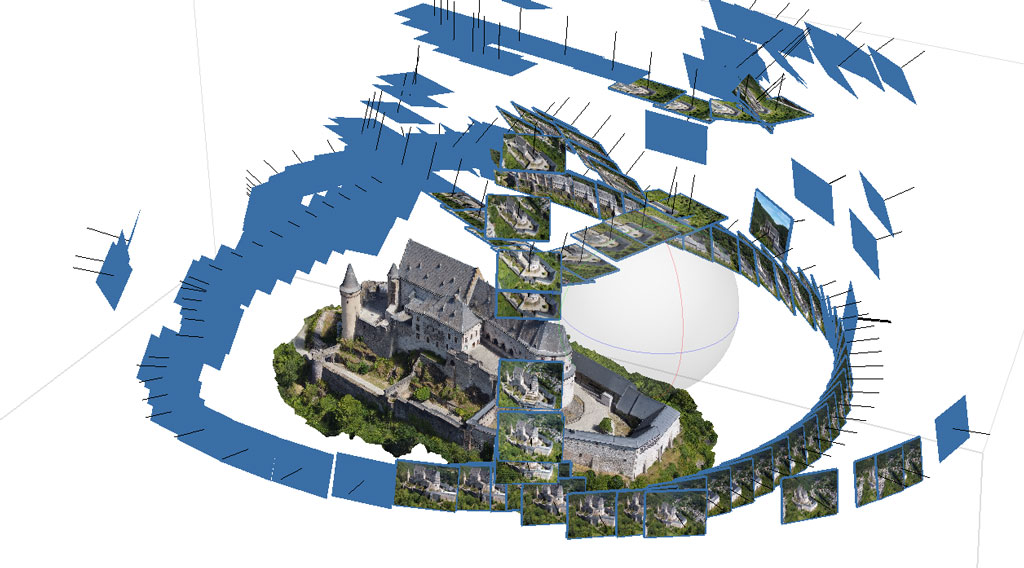
什么是激光雷达?
Lidar是Light D etection A nd Ranging或L aser I maging D etection A nd Ranging的首字母缩写词。 是一种使用激光确定特定目标深度并测量反射光返回接收器的时间的技术。

为什么还要使用全景图?
虽然您可能认为浏览 3d 模型就足够了,但使用预渲染全景图的最大优势在于您可以在高规格计算机上进行广泛的光线和纹理计算,生成永远无法按原样计算的出色图像实时,因此为项目提供了更多的真实感。 另一方面,该软件提供了使其更加灵活的工具,因此您可以使用与使用摄影测量法生成的模型合并的真实世界全景图,这将为您提供两全其美的体验,因此您可以访问模型的 3d 信息,您仍然可以拥有真实全景的所有真实感。
带新版本的用例:
那些正在游览不存在的地点的用户,通过使用 CGI 软件对其进行建模,现在可以导入这些模型和渲染的全景图

*everpano blender 插件--->点此下载
纯摄影测量
您只需从不同角度拍摄多张图像即可制作 3d 模型,如果光线条件足够手持拍摄,您甚至不需要三脚架。 一旦你的模型带有纹理,你就可以从高密度和高纹理重建中生成全景图。 您应该为 Web 项目制作简化模型和单一纹理 使用搅拌机的 everpano 脚本,您可以单击一次渲染所有全景图,还可以创建包含所有相机位置的 JSON 文件,以创建 everpano 3D 项目 在这里看一个简短教学概述视频。
如何导入模型?
所以过程很简单,现在当你创建一个新项目时,你可以选择两种类型的项目: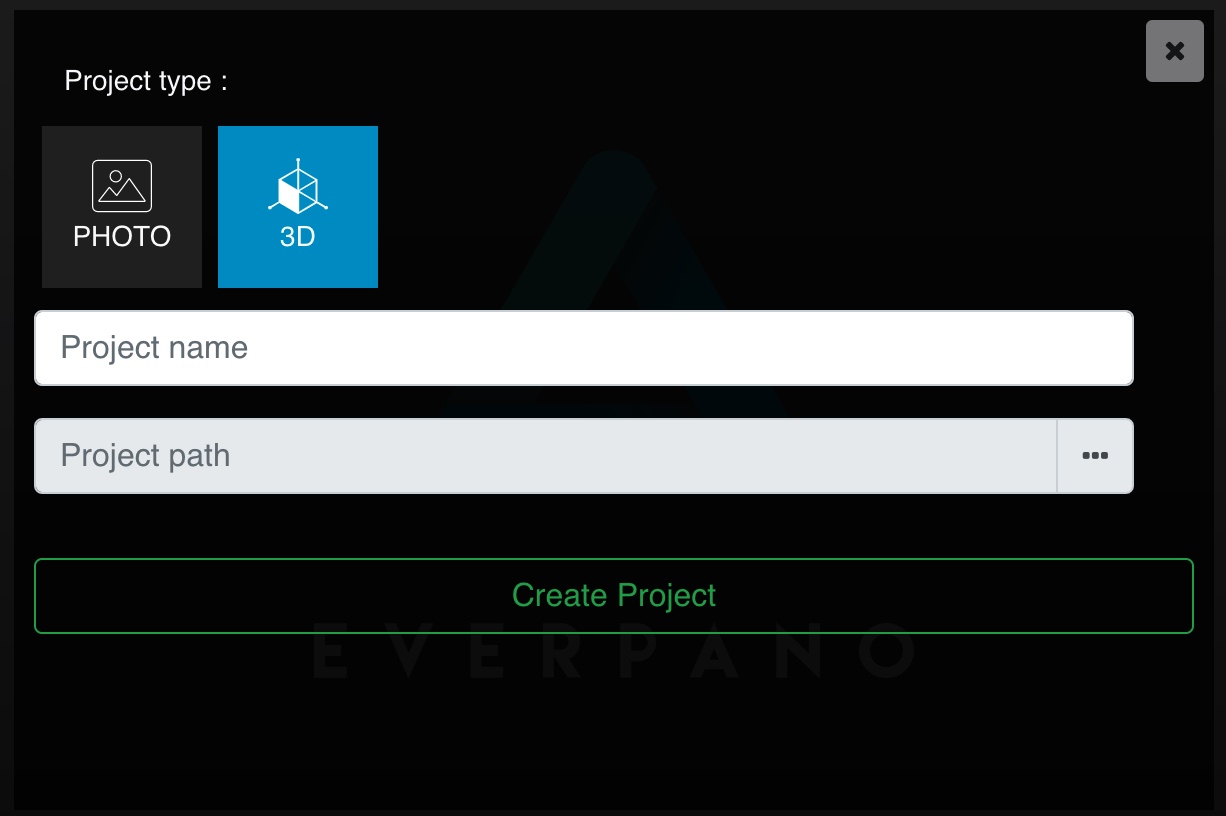
everpano 3D 项目类型
选择项目类型为3D后,我们可以像往常一样设置项目名称和项目路径,然后按创建项目按钮
之后我们需要将我们的内容拖到项目中。我们过去只是拖动全景图,现在有点不同:您可以使用 2 种方法来完成:
1、拖动已包含所有必要信息的 JSON 文件
2、拖动所有必要的文件,最后将创建一个 JSON 文件
创建 3D 项目需要哪些文件?
1、全景图
2、obj模型
3、obj模型对应的纹理文件
为什么需要简化模型?
有时来自 cgi 或摄影测量的模型可能有数千个面,这会为运算带来麻烦,这就是为什么 everpano 3D 允许加载简化模型。
JSON 文件
该文件包含您项目中的所有定义,主要部分是:
1、模型
2、项目
3、全景图
4、evertags标签
这里是 JSON 文件的简化示例
如果您拖动上面定义的所有必要文件,您将获得一个 JSON 文件作为项目的蓝图
{
"model" :
[
{
"name": "model",
"modelPath": "/path/to/your/model.obj",
"modelMinPath": "/path/to/your/model_min.obj",
"texturePath": "/path/to/your/texture.jpg"
}
],
"project":
{
"name": "Project Name",
"unit_system": "metric",
"units": "mt",
"align_panoramas": false
},
"panoramas" :
[
{
"name": "pano name 0",
"path": "/path/to/your/panorama0.jpg",
"position" : {"x":-30.000, "y":1.400, "z":0.340},
"rotation" : {"x":0.000, "y":0.000, "z":0.000}
},
{
"name": "pano name 1",
"path": "/path/to/your/panorama1.jpg",
"position" : {"x":-28.000, "y":1.400, "z":0.340},
"rotation" : {"x":0.000, "y":0.000, "z":0.000}
}
],
"evertags" :
[
{
"title":"evertag 1",
"color":"#fafafa",
"type":"link",
"content":"https://www.everpano.com",
"id":0,
"position":{
"x":1.000,
"y":1.400,
"z":0.000
}
}
]
}
*全景图的旋转以度为单位
*所有位置值必须与项目中定义的单位相同。
*单位可以是:
ki ( 100000 )
he ( 10000 )
da ( 1000 )
mt ( 100 )
de ( 10 )
cm ( 1 )
mi ( 0.1 )
* 默认单位为厘米 (cm)
我还能在 3d 模型项目中使用evertags吗?
是的,当然,正如您在上面看到的,它们最初可以在 JSON 文件中定义,您也可以随时通过单击添加 + 按钮将新的 evertags 添加到项目中,您将在 evertag 部分找到。 默认情况下将在 0,0,0 位置创建它,您可以将其拖动到您想要的任何位置。
设置全景图和evertags的高度
为了更容易安排 3d 模型中所有元素的高度,everpano 3D 具有内置功能,可以计算任何位置的地面位置。 因此,如果您知道相机距离地面正好 120 厘米,但您不知道该位置的地面高度(大多数情况下),您可以使用快捷键 Shift + H打开一个模态窗口允许设置所选元素的高度或从其类型的所有元素(panos 或 evertags) everpano 3D 将尝试在该 XZ 位置找到网格位置并添加您输入的数量。如果在该点没有与网格相交,0 将是初始高度。
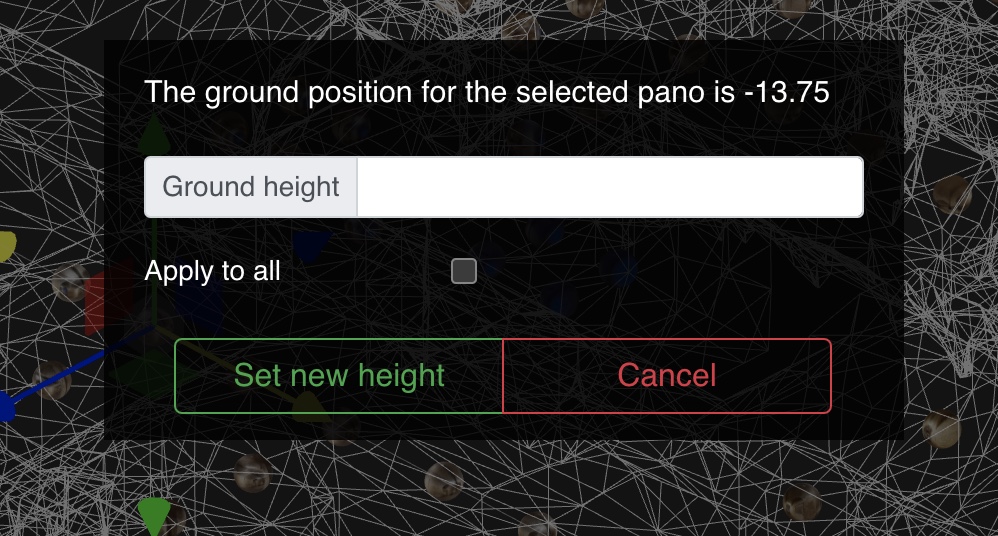
您可以选中复选框以将高度应用于相同类型的所有元素(panos 或 evertags) 请注意,单位为 cms
其他功能升级:
1、翻转多边形的缠绕方向。
2、如果多边形画线方向错误,可以撤回修正。
3、在渲染您的项目时,everpano 3D 将尝试修复每个多边形的缠绕方向,使其看起来正确的一面,但有时它可能会做出错误的猜测,所以现在按 Shift + F将打开一个新的模态以让您强制翻转多边形的方向。
everpano1.4版本介绍
这里有一个简短的视频作为介绍:
1.4版本全新功能
创造多层三维模型
现在,你可以很容易地创建一个多层次的三维模型,另一方面,你也可以将不同的模型分成不同的层次,并将它们放置在三维空间中.
3D编辑器
借助新的3d编辑器,在3D空间中轻松定位项目的每个模型。
按级别组织您的模型,以便更好地管理您的3d模型将不同的场景分组到不同的级别,并将它们转换为一个独特的元素,同时切换其可见性,有助于将每一个单独的部分定位到正确的位置
专家一样测量
导航器插件添加了一个新的雷卡斯特使用户能够在3d空间中进行测量的功能。
只需在屏幕上的任意位置点击两下,即可获得您的尺寸。或者,如果你想走得更快,只需按住shift键,只需单击一下,系统就会找到相反的位置,这样只需一次单击就可以进行完整的测量,既有趣又简单。
拟真的体验
使用新的空间检测功能,还可以根据空间的几何形状相应地调整鼠标热点的位置和旋转,从而大大改善导航和测量的完整体验。
另一个很好的功能是,现在你可以双击玩具屋的任何地方,导航器会找到最近的pano,使从玩具屋到场景的过渡更加干净简单。
导航器手动定义的链接场景
由于新的多级功能,导航插件现在是适应和改进。
everpano 3D会自动计算所有全景图之间的可见性,但有时您的全景图可能从一个全景图到另一个全景图不可见,但您仍然希望将它们与导航器链接起来。为了实现这一点,您可以在场景属性链接场景取消链接场景中手动设置链接(或取消链接)全景图。它可以是单个场景,也可以是用|符号区隔.
<scene name="scene_R0012497"
linkedscenes="scene_R0012496|scene_R0012498"
unlinkedscenes="scene_R0012495"
alt="100" thumburl="assets/panos/R0012497.tiles/snapshot.jpg" >
</scene>
EVERTAGS 标签添加更多信息
现在,您可以从编辑器中创建evertags,这是一种3D热点,允许您添加额外的信息层。当前的evertags类型有:
1、链接
2、全景
3、youtube视频
4、html
定制你的evertags
如果你想定制这些evertags的属性,你可以在main.xml中设置和完全控制。
<plugin name="everpano_ui" keep="true" devices="html5" url="%VIEWER%/plugins/everpano_ui.js"
showEvertags = true
evertagsStyle = null // define your own style
evertagCss = "font-size:20px;text-align:center;color:#fafafa"
evertagHtml = "+"
evertagSize = 50
evertagScale = 0.05
evertagAlpha = 0.3
evertagBorder = "2 0xfafafa 2"
evertagOnover = "tween(scale,0.07); tween(alpha,0.6);"
evertagOnout = "tween(scale,0.05); tween(alpha,0.3);"
typeLinkTarget = null
typeLinkAction = null
typePanoAction = null
typeVideoAction = null
typeHtmlAction = null
/>
改进的渲染系统
速度渲染模式,分析项目的哪些部分需要处理。如果全景图没有变化,我们不需要重新处理它们,或者如果只有一个有一些变化,只有这个全景图将被处理。
同样代表模型和纹理,所以当模型没有任何修改时,它不会被重新计算。这使得渲染过程更快,如果你需要再次渲染,因为你添加了evertags,或者修改了它的内容,只需要几秒钟。
高级纹理设置
获得对模型纹理的更多控制。您可以设置规模的纹理反混淆,你可以选择格式来使用jpg或png,最后您可以设置一个最大尺寸,以避免非常大的图像,这将使您的项目加载缓慢。
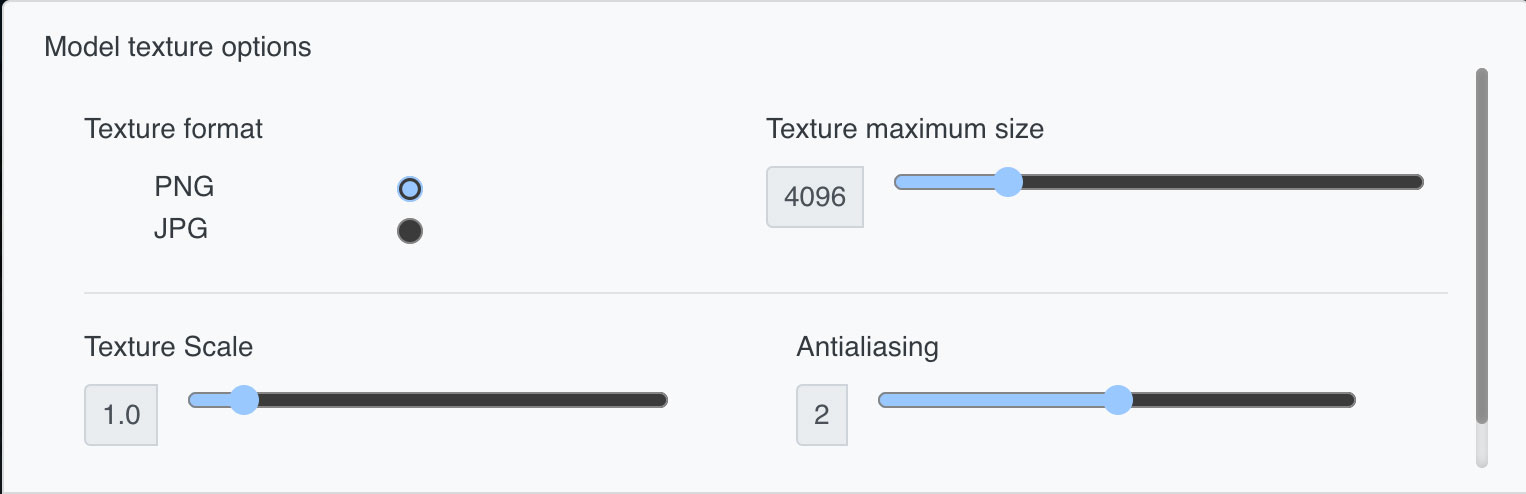
高质量深度图图像
如果您想从项目中生成深度图图像,现在您可以以最精确的精度生成它们。生成比例为1的16位图像,或者如果您想将它们与krpano一起使用并充分利用它们,您将需要使用8位版本,这是在8位图像中编码的16位版本,以便能够在web环境中解码
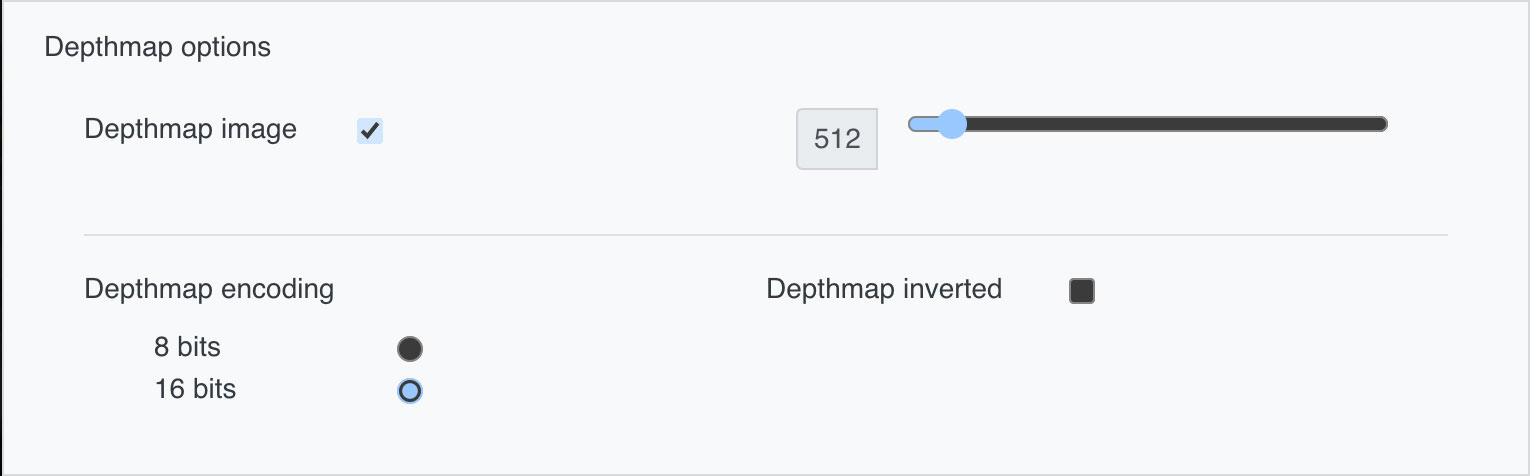
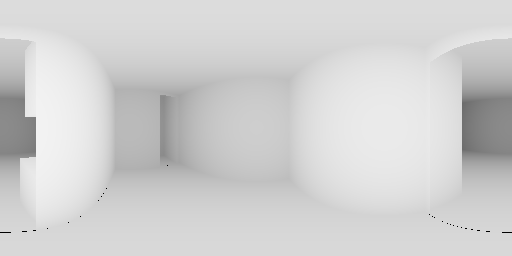
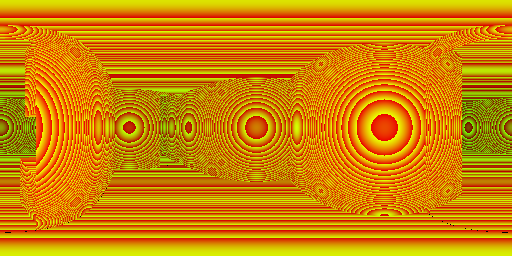
* *深度图使用整个模型的信息,并且它们也是根据它们所属的全景图的excat方向生成的
向后兼容性
与everpano 3D 1.3.x上创建的项目完全向后兼容,因此您可以打开旧版项目
任何格式任何尺寸
现在,您可以直接将giga全景图拖放到everpano 3D,这使得处理大项目和大图像变得非常方便。
对新格式的支持也增加了,所以你可以直接使用PSD,PSB和大TIFF文件
可选全景自动对齐
当您开始创建新项目时,现在可以选择使用everpano 3D自动对齐您的全景图,因为是一个很好的功能,有助于改进您的模型,默认情况下是选中的。但是,因为有一些情况,主要是在自然或更有机的图像中,系统不能按预期执行,现在,您可以选择激活全景对齐。你也可以删除或添加它。
创建楼梯
因为我们使用楼梯从一层到另一层,这种对象过去很难建模,因为它的复杂性和元素的数量。现在有了一个工具,让这项任务变得容易多了。
因此,只需创建一个4点多边形,倾斜,并按下shift + s(stair)然后会弹出一个询问步数的模态。
捕捉元素
现在,在移动垂直线的同时按下shift,它将在某个阈值内与地线对齐,这有助于更好地对齐每个元素
您也可以在创建任何3D对象的第一个点时使用捕捉
同一模型中的多个摄像机高度
为你的模型使用多个相机高度。为了获得更大的灵活性,你现在可以在你的模型中设置不同的摄像机高度。
创建带有纹理的3D模型
现在您可以在勾线构建模型后生成一个obj模型文件,其中不仅包含了空间模型结构,还包含了玩具屋(鸟瞰模型)的纹理。
OBJ文件
整个模型的几何图形存储在一个OBJ文件中,该文件的一侧包含几何图形的顶点值,另一侧包含纹理的坐标。
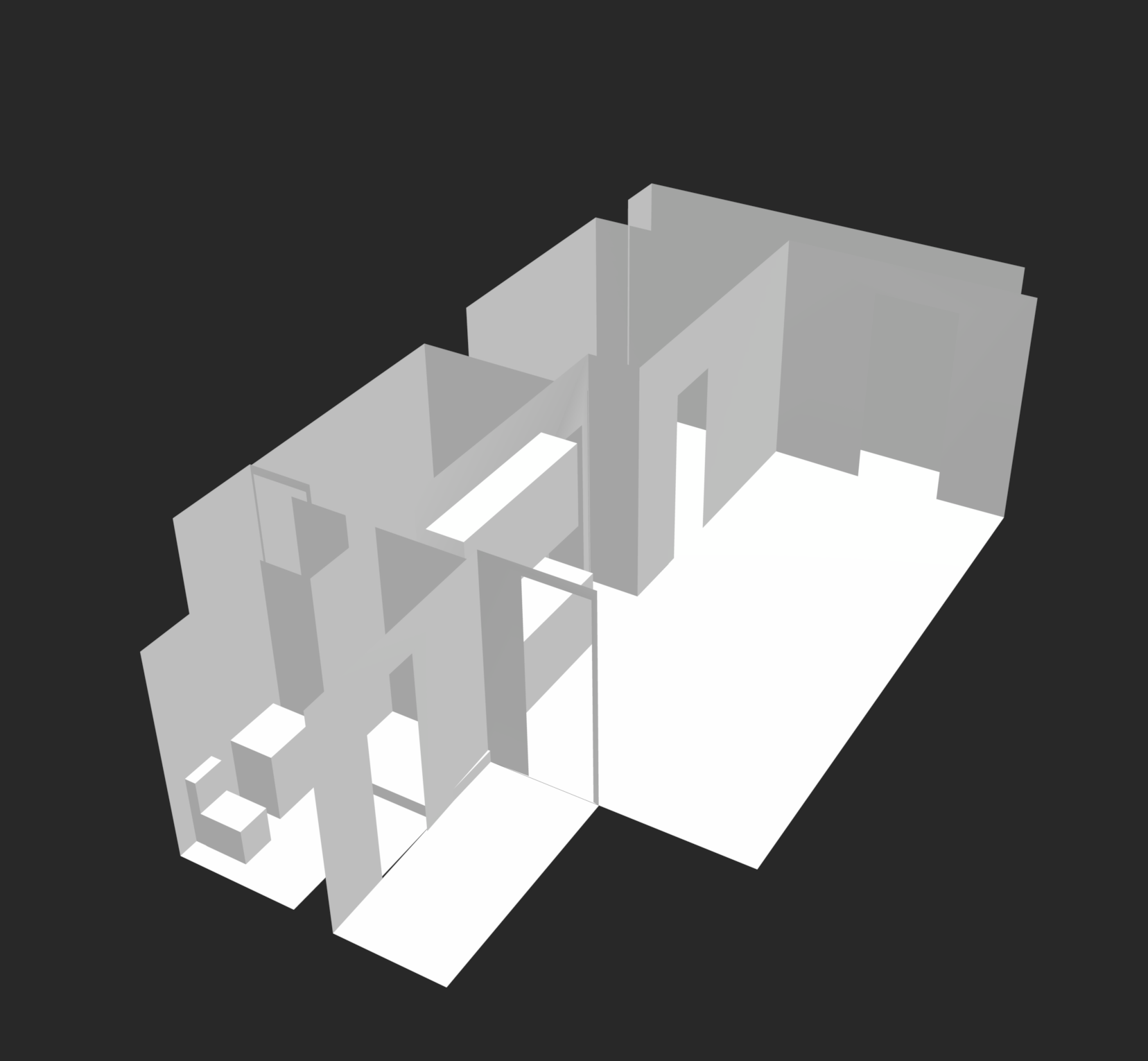
展开的纹理
为了能够同时显示所有全景图的纹理,有一个纹理文件包含模型每个部分的所有展开图像。
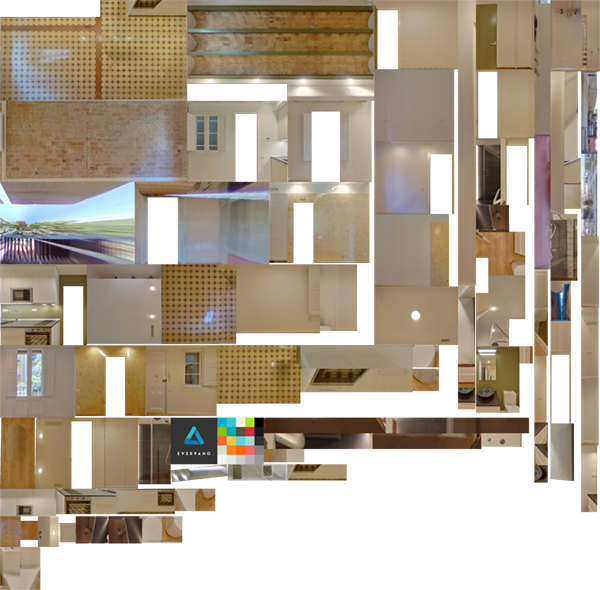
everpano 3D不仅生成纹理图像,而且还提供一些辅助图像,使您能够使用自己喜欢的编辑器进行图像处理。
包括:纹理图、预览图、线条图、天空盒图

正交辅助线建模
everpanotools 正在处理的任务之一是调整全景图以匹配 everpano 坐标系,我们现在可以为多边形、立方体或平面绘制正交线。
这有助于保持模型笔直,并使整个对象看起来更好、更精确。此外,通过在绘图时使用新的辅助线,现在可以轻松定位被遮挡的顶点。当然,该应用程序是灵活的,因此您仍然可以停用正交模式并继续绘制自由形状。

构建模型(下图为1.3平面编辑器,1.4已升级为3D编辑器)
一个新系统,可以更轻松地将不同的全景图(或全景图组)匹配。
现在我们不仅可以像在以前的版本中一样通过参考连接图像,而且我们可以创建高级组(房间/场景),这些组稍后将通过用于构建模型的新工具相互连接, 该工具与正交线一起肯定会改善模型的形状和精度。
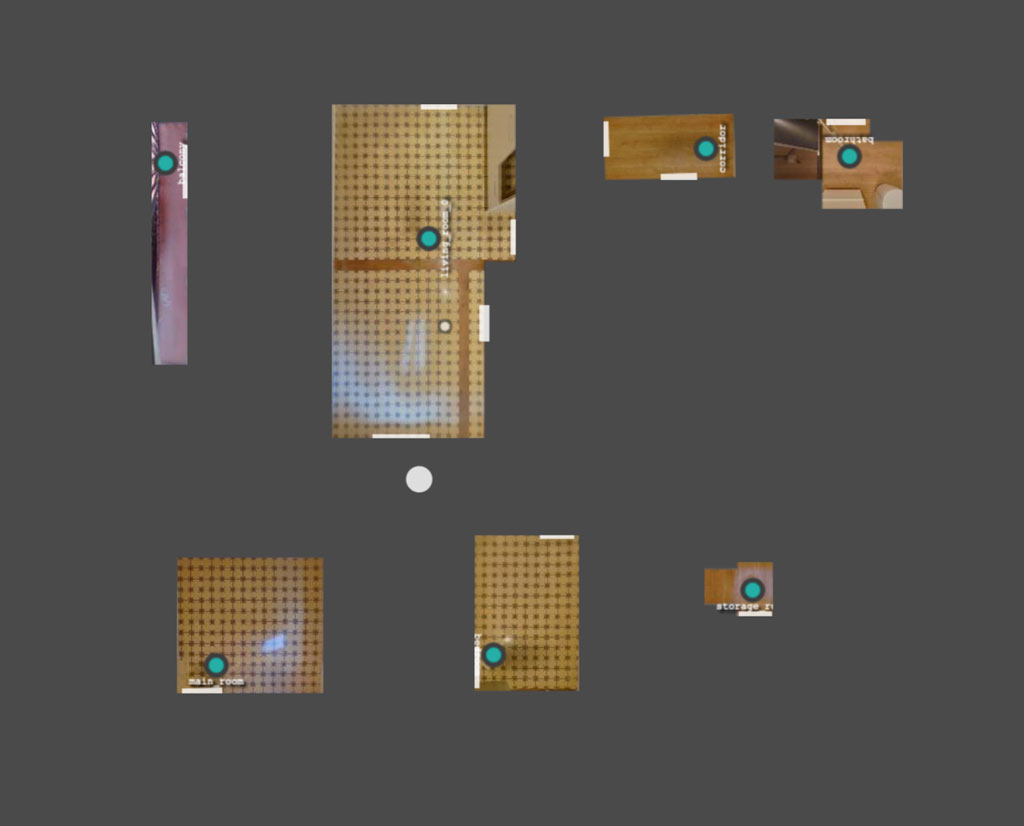
建模过程
在下一个视频中,您可以看到用 7 个全景图对这个简单的公寓进行建模的完整过程。
项目的新结构
主要变化:
0.- 支持TIF 和 JPG 文件
1.- Panos 保存在原始文件夹中(不复制文件以避免大型项目文件夹)
2.-文件名在必要时保留(不使用id名称)
3 .-用于拟合模型的新天底视图图像
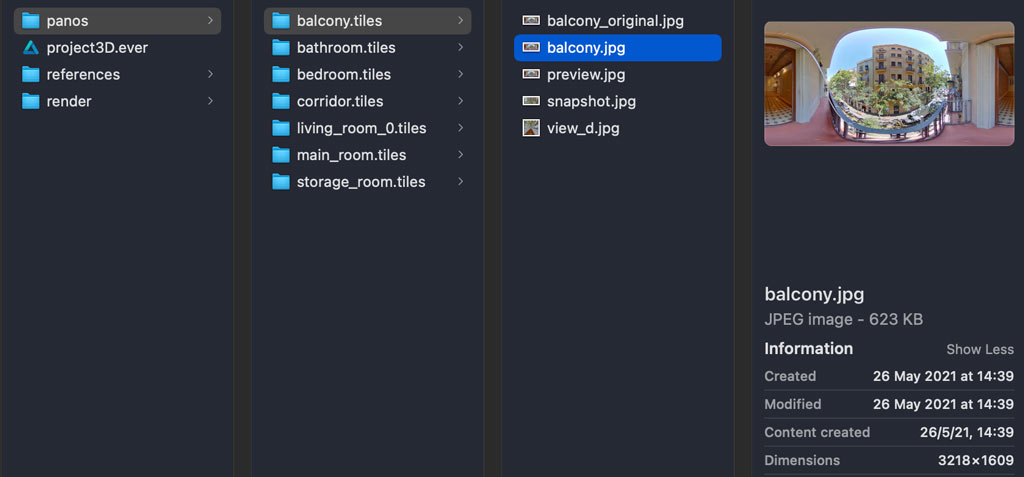
在以前的版本中,该应用程序会为项目使用的每个全景图制作一个副本。那是生成大型项目和不必要的文件。
此外,全景图的名称被唯一的 id 取代,有时会在全景图命名上产生混淆。现在,名称仍保留为原始名称,即使存在用于一致性问题的名称清理。
从这个版本开始,应用程序正在对全景图进行一些初始处理,将它们对齐以适应 everpano 坐标系统。在此过程中,会生成一些额外的文件,例如一侧对齐的较小版本的全景图(3218*1609 像素),另一侧是原始全景图的小副本。这主要允许几个新主题,保持项目文件夹更小,也可以使用TIF 文件作为源文件,以及令人遗憾的是让全景图正确拟合 everpano 坐标系并因此能够直接绘制正交线的事实。
注意:
新版本的文件结构,以前版本的并不能套用。
obj模型与纹理
OBJ模型
为您的虚拟游览创建独特的模型。
整个模型的几何图形存储在一个OBJ文件中,该文件的一侧包含几何图形的顶点值,另一侧包含纹理的坐标。
注意:
该模型不仅用于显示带有纹理的娃娃屋,还用于加载每个单独全景图的几何图形。这更有效,因为只需要加载/管理/存储一个模型......
纹理 3D 模型
为了能够同时显示所有全景图,everpano 3D 将全景图的纹理烘焙到单个图像中,这将允许对模型进行纹理化并代表玩具屋。
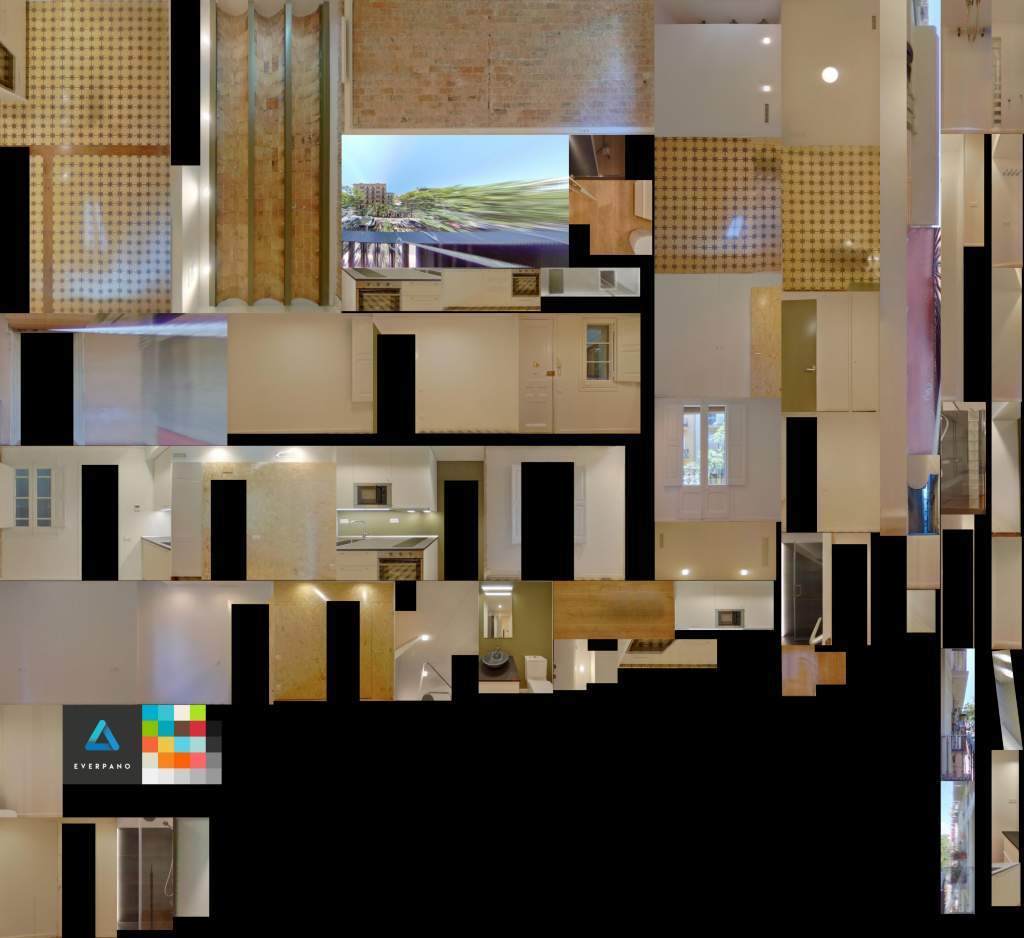
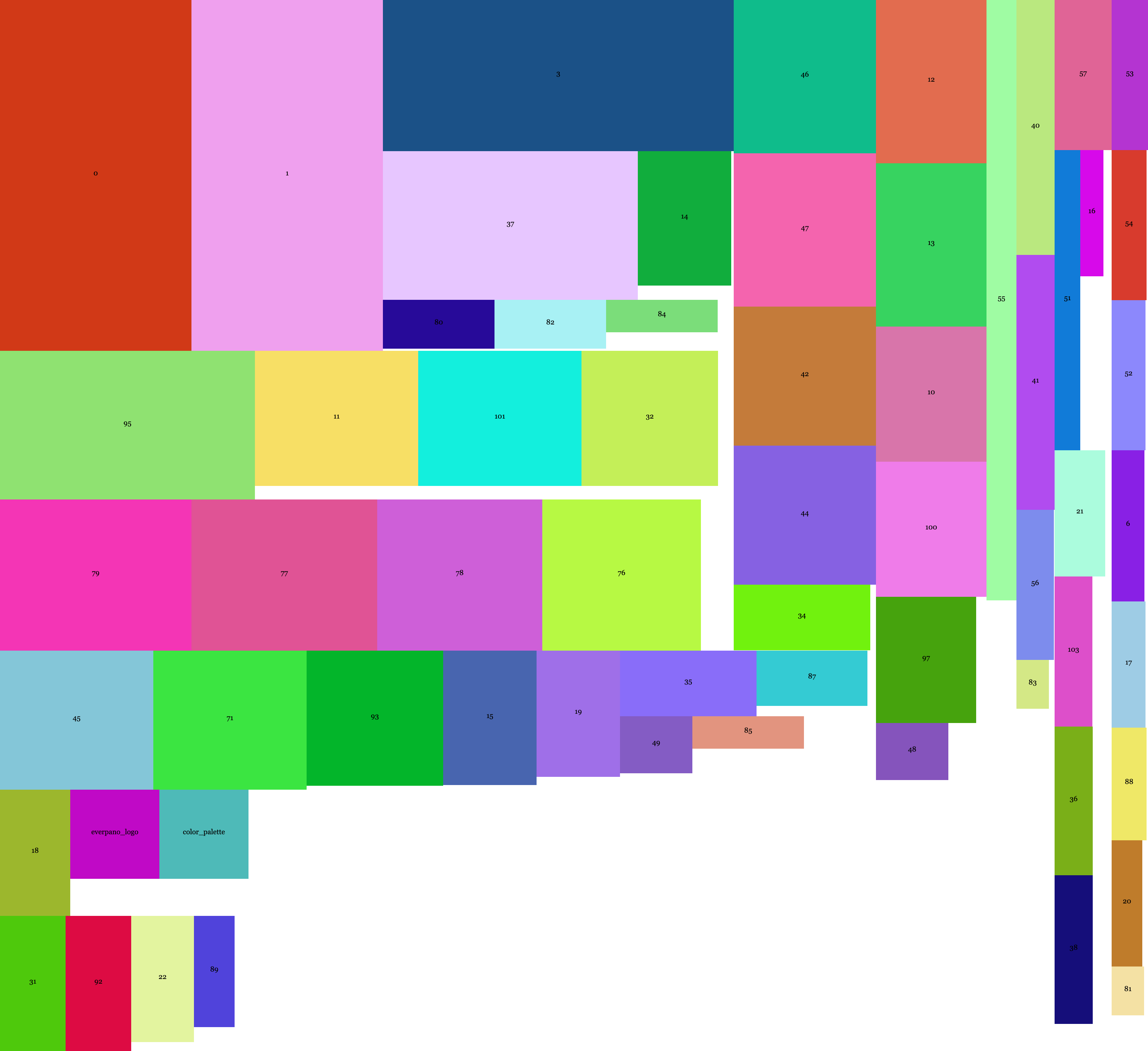
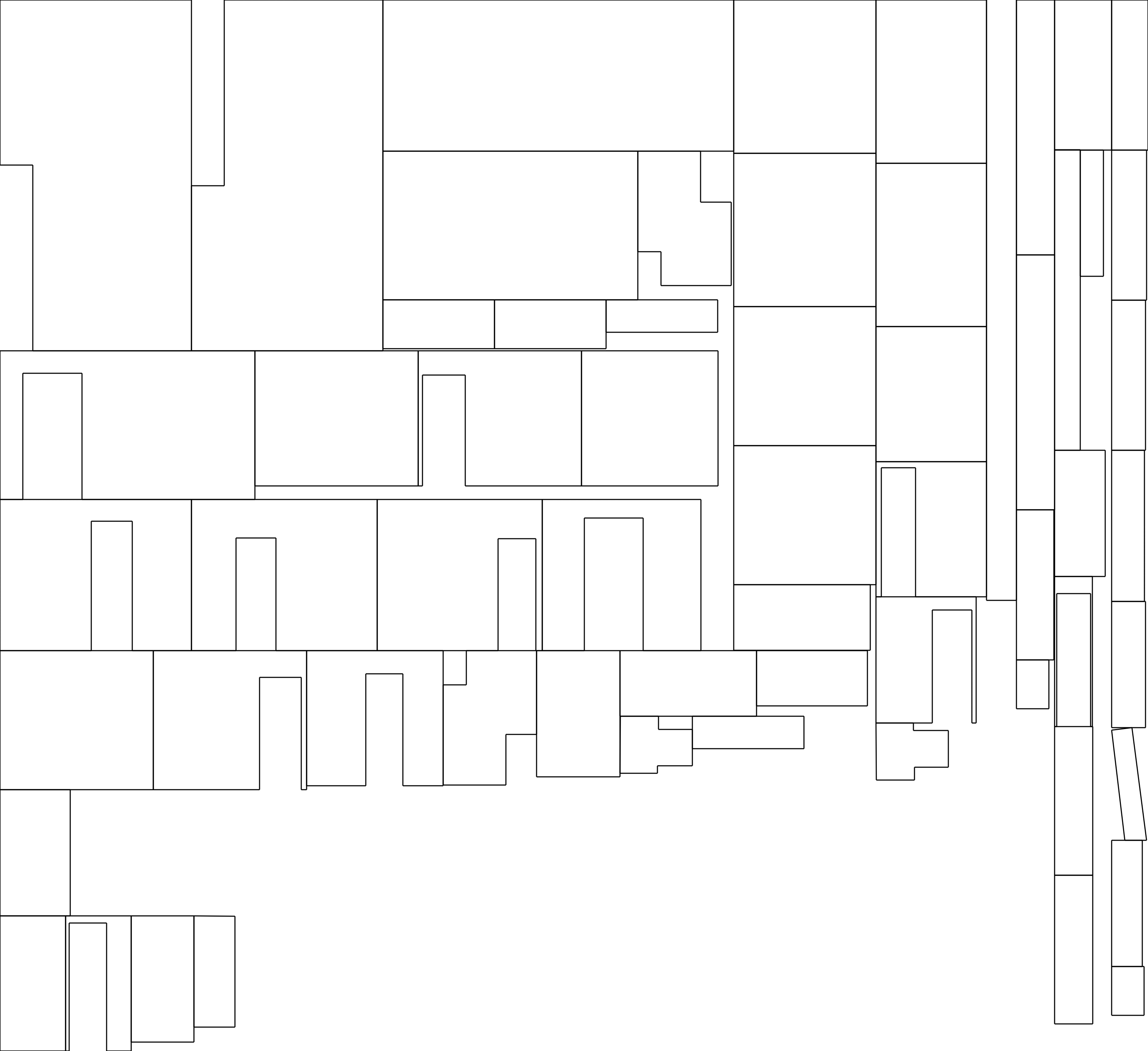
摄影质感
盒子纹理
线条纹理
辅助图像:
生成 box.png 和 lines.png 等额外图像,以便在您喜欢的图像编辑器中简化纹理的后期处理。
但如果您不需要编辑纹理,则不会使用这些文件。
新正交线工具
使模型更精确
一般来说,我们想要用 everpano 3D 建模的几何类型往往基于90º墙,这就是为什么拥有可以简化绘制正交形状的工具的原因是非常方便的。

正交绘图工具
everpano 3D坐标系
当我们开始我们的项目时,everpanotools正在对齐全景图,以便它们正确地拟合 everpano 坐标系,因此我们可以自动在全景图上有一个轴,当我们绘制正交形状时,我们将其基于我们定义的轴,所以在任何情况下我们都可以移动和调整轴,我们将修改坐标系。
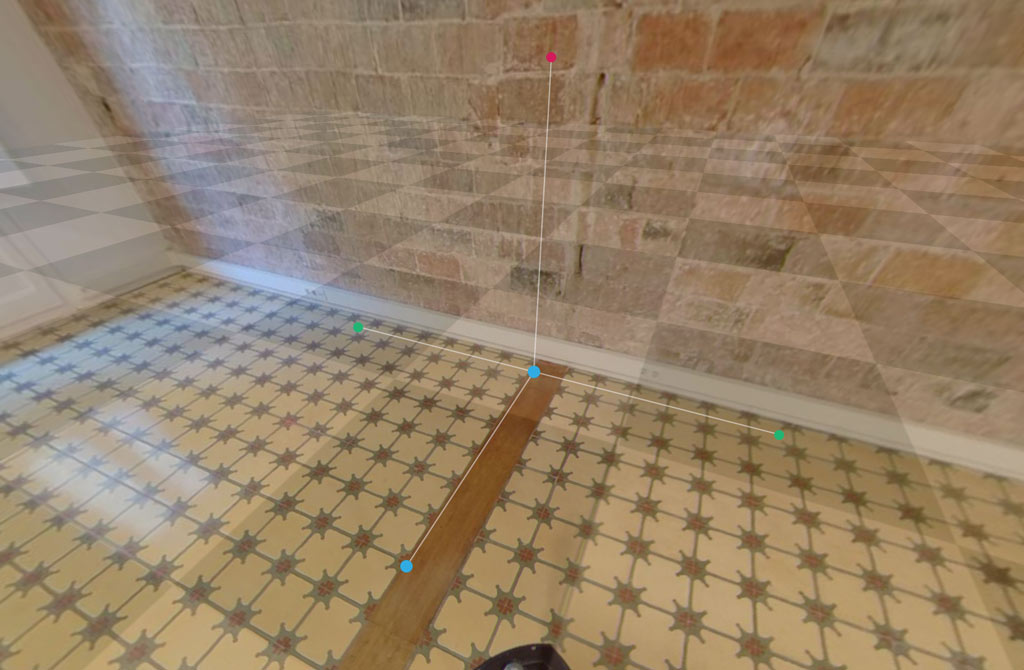
带轴的everpano坐标系
在下面的视频中,您可以看到如何在创建对象期间激活或停用正射工具。 还有如何使用捕捉功能(快捷键S)来正确拟合终点。
注意:
我们可以使用快捷键 ⇧X 激活或停用正交绘图。
我们可以在绘制对象时切换模式,以便我们可以组合两种类型的线。
为了正确拟合闭合点,我们可以通过按 S 使用捕捉工具。
模型组合
如何将所有部分放入一个模型中
作为一个新功能,我们现在可以通过将模型的所有部分拖动到正确的位置来适应模型的所有部分。
在以前的版本中,整个模型需要通过引用关联,这有时会导致一些错误或至少不精确的模型。
现在通过移动或旋转不同的部分,我们构建了完整的模型。
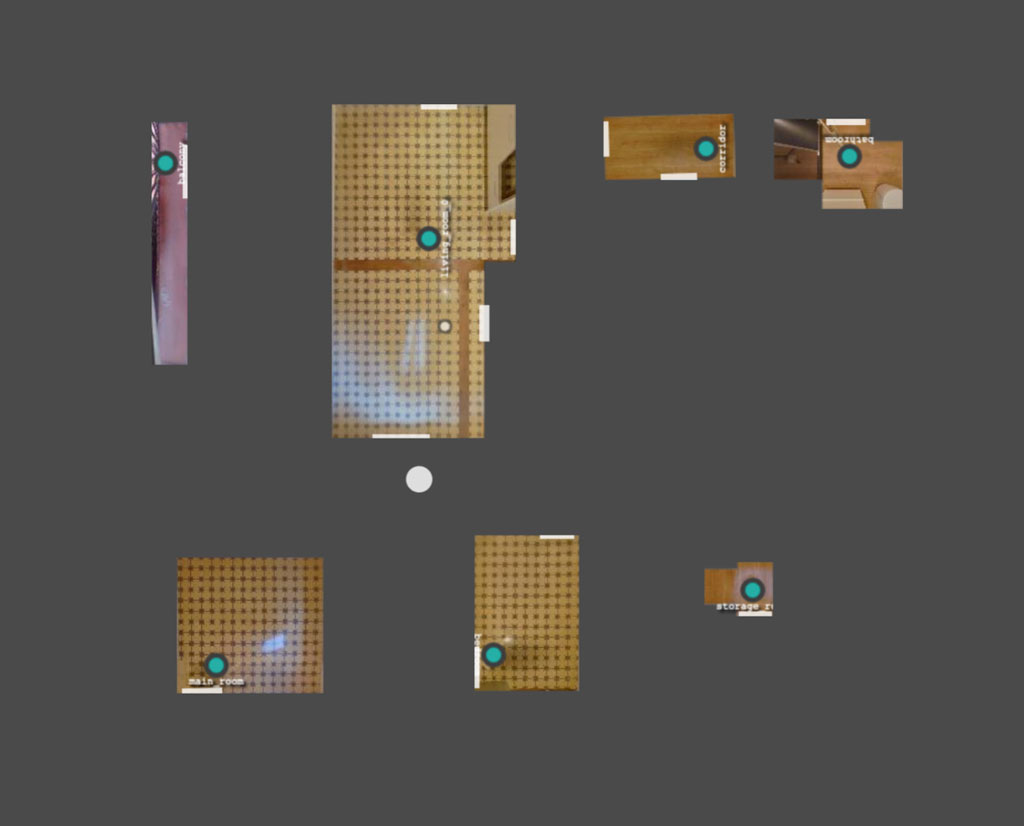
了解如何使用新工具构建模型
每个部分可以包含多个全景,这就是为什么仍然使用参考系统的原因,就像一个模型可以包含多个共享几何的全景,然后我们使用编辑器将不同的模型组合成一个单一的部分。最初,这些碎片彼此分开,不重叠,您需要拖动它们并旋转以定位到正确的位置。按S 捕捉旋转。
坐标设置
通过用数字设置顶点的位置来更精确
在创建任何 3d 元素、平面、门户、立方体或挤压多边形时,在第一次地面单击后,您可以按住 SHIFT + A,将弹出一个模态来定义高度值。
您也可以随时设置该值,方法是在按下提及短代码的同时单击顶点。
注意:
0.- 如果您单击红色顶点“地面顶点”,您只能设置 X 和 Y,因为高度始终假定为 0。
1.- 当您从一条线上更改任何顶点的 XY 时,它会影响到属于线的其余顶点。
快捷键
工具快捷键
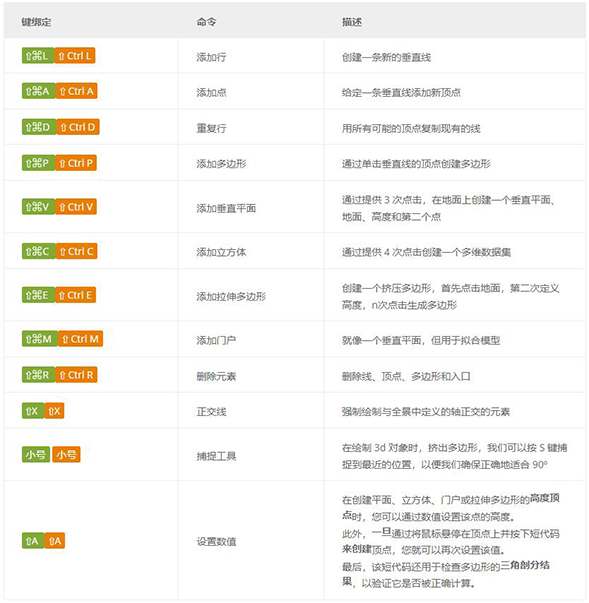
显示快捷键
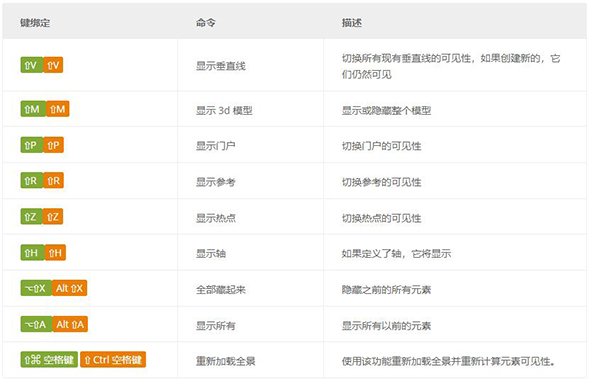
everpano软件与krpano关系
everpano中文网 告诉大家,要使用everpano软件,理解krpano与everpano之间的关系是十分必要的。简单来说,everpano其实是一个整合了krpano1.20版本krpanotools工具的一个桌面软件。everpano软件可以直接导入全景图,然后渲染出krpano的全景网页项目,也可以将现成的krpano网页目录的切片导入到everpano软件中,编辑后再渲染添加三维数据生成新的krpan项目。
单独使用everpano制作三维漫游项目,如无其他开发需求,可以无需学习或使用krpano软件。而对于krpano开发者或使用者来说,可以对everpano软件生成三维数据后的项目进行二次开发,添加其他网页UI和互动元素。
由于everpano软件内嵌了krpano1.20版本的krpanotools,因此要正常使用everpano软件,必须同时购买everpano的正版授权和krpano1.20的正版授权。而对于已经购买了krpano1.20版本以上或已升级到该版本的krpano用户,只需要购买everpano的正版授权即可。
如果您对everpano软件的购买、使用及授权关系,或者将您的krpano升级到1.2以上版本等有任何疑问的,请马上联系我们 在线客服 咨询。
软件登录
在 everpano中文网/软件下载 栏目下载最新版本软件安装后打开,点击【Register】按钮进入注册界面。
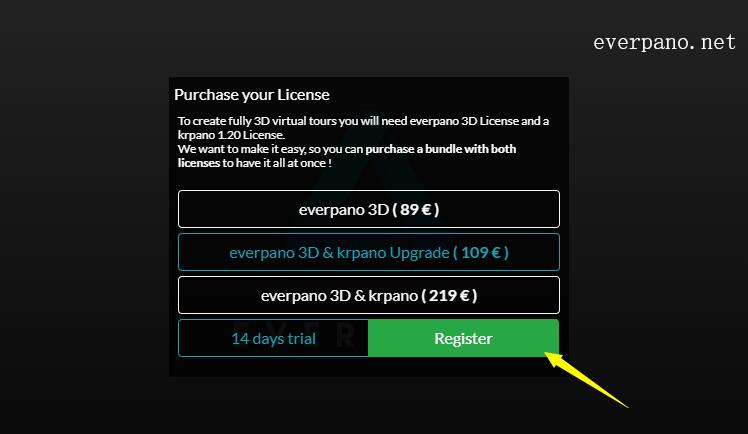
软件正版购买
您可以进入 everpano中文网/软件购买 栏目,使用与官网同步一致的人民币价格快速购买所需正版授权。购买前请咨询我们 在线客服 了解相关授权信息。
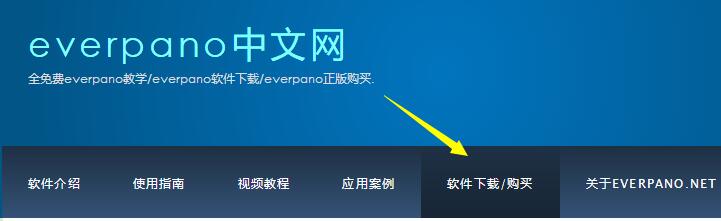
在成功购买后,您的注册邮箱将收到一封注册授权邮件(下图),包括注册名称、订单编号、激活码三个信息。
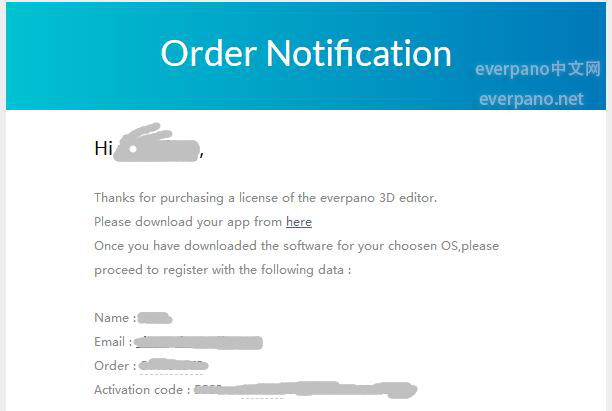
软件重装(必看)
目前软件原则上支持一个注册账号在一台电脑上使用,但考虑到电脑重装或损坏等意外因素,官方提供了可以在3台电脑上注册使用的名额,以供备用。已注册的电脑如需重装系统(或更换其他电脑使用),请在重装前进入【help】-->>【license infomation】-->>【Remove license按钮】(下图),清除电脑内的授权信息,这样就可以在重装后或在其他新电脑中重新注册,不影响使用。注意:在操作此步骤时,电脑是必须正常连上互联网的状态!

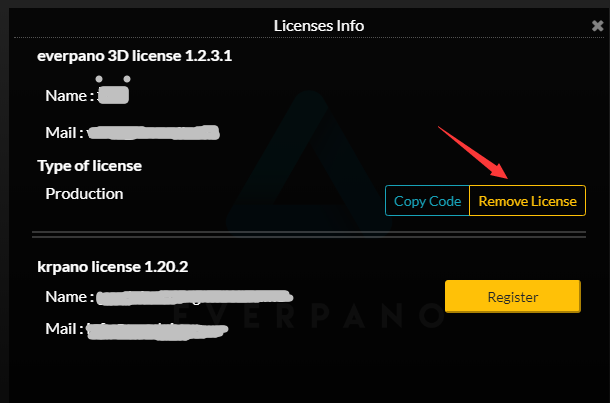
软件注册
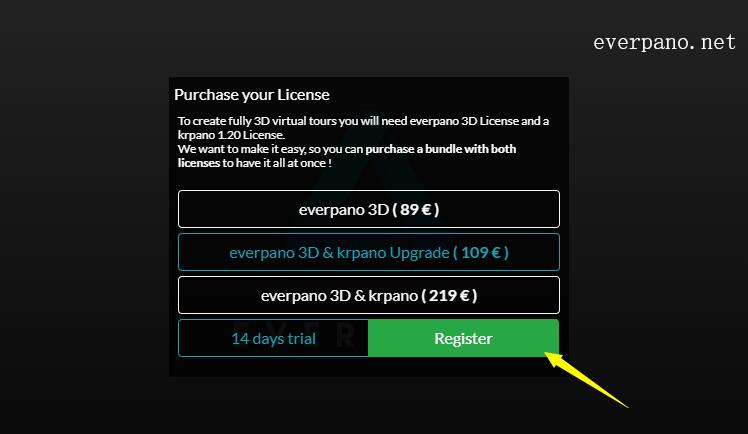
进入注册界面,输入邮件中的everpano license激活码(下图红框内),新版只需要填入激活码一项即可,输入后点击【Register】按钮。

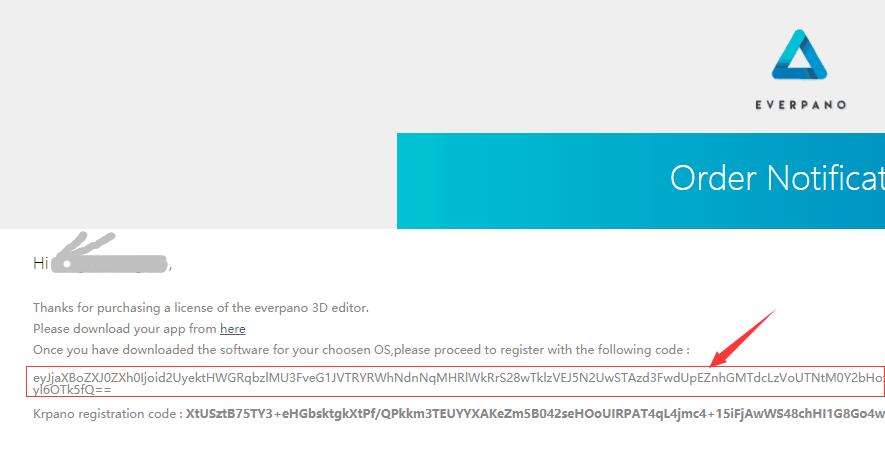
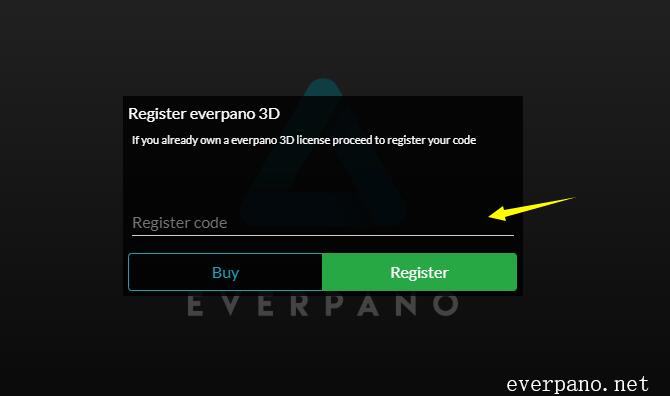
这时,您的注册邮箱将收到一封新的注册授权邮件(下图),包含正式注册码一个。

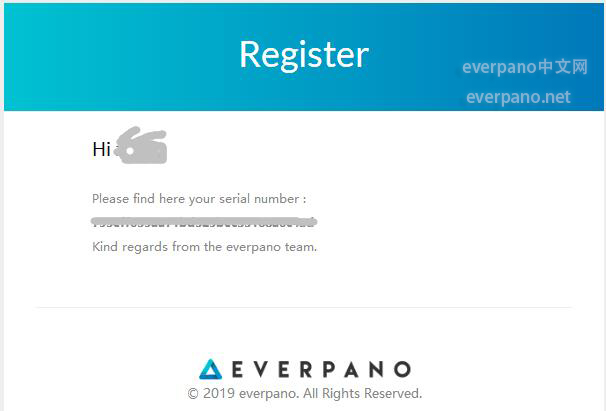
在软件注册界面(下图)中,输入上图邮件中的注册码(serial number),即可完成everpano的软件注册。
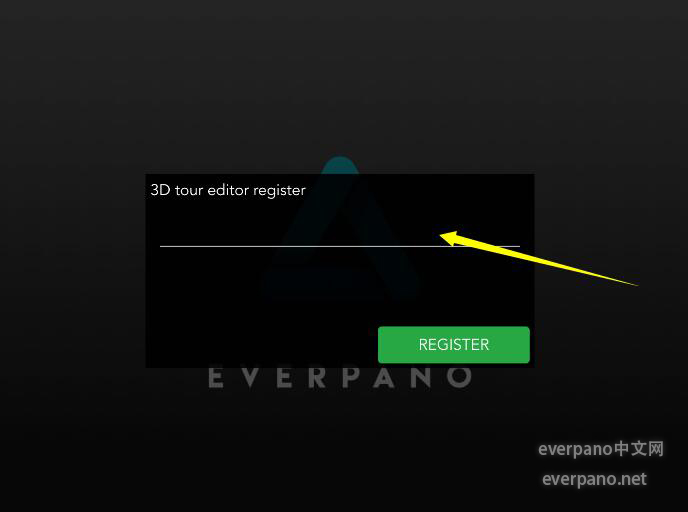
如果您已申请试用,软件处于试用期间,需要注册为正式用户的,方法是使用【试用账号】进入软件后,打开软件顶部菜单【help】-->>【license infomation】-->>【Register按钮】(如下图),然后提交everpano邮件内注册资料即可。
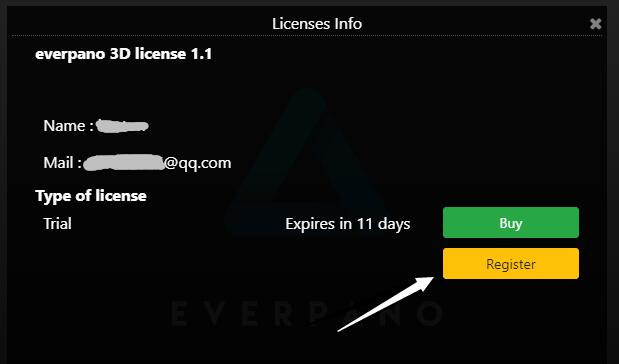
everpano软件试用
如果您希望在未购买正版授权前,体验试用everpano的软件功能,点击【14 days trial】按钮,申请试用。
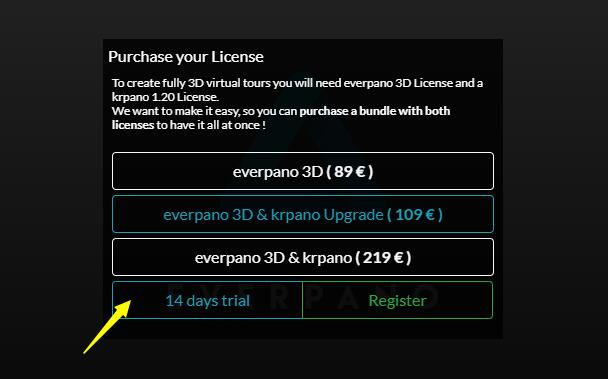
您可以在软件注册界面自定义输入【用户名】、【注册邮箱】两项,然后按【Register】,随即官方将马上向您发送试用的确认邮件,您可以通过该邮箱的激活信息登入软件进行试用。试用版账号有14日试用期,试用版不能渲染项目,只能在软件内使用预览功能。
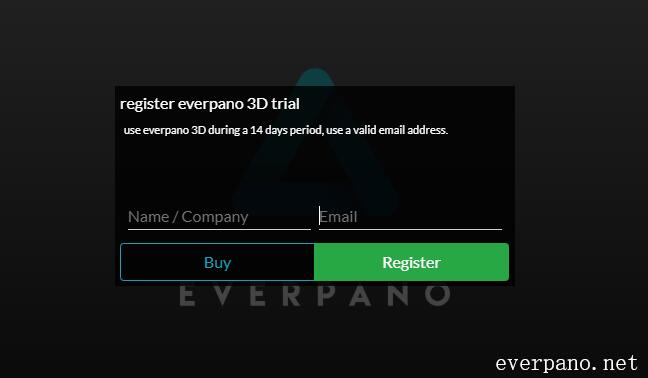
krpano1.2注册方法
正如我们上文所说,由于everpano整合了krpanotools,因此您必须购买或升级到krpano1.20以上正版授权码,才能渲染出深度映射效果及无版权提示的项目。下面介绍everpano注册krpano1.2版本的两个方法:
1、如果您的电脑上从没安装使用过krpano软件,您可以直接在everpano软件内提交注册,方法是打开软件顶部菜单【help】-->>【license infomation】-->>【Register按钮】(如下图),提交授权邮件中的krpano1.2版本注册码(下图红框内)即可。

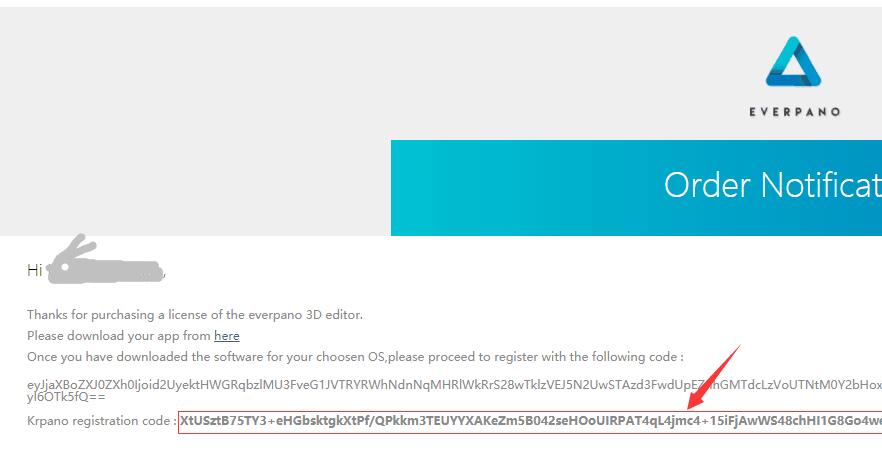
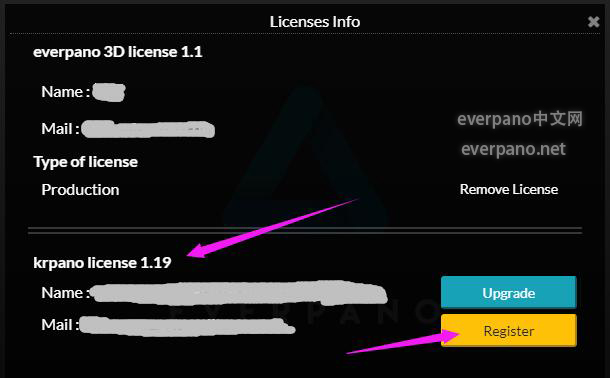
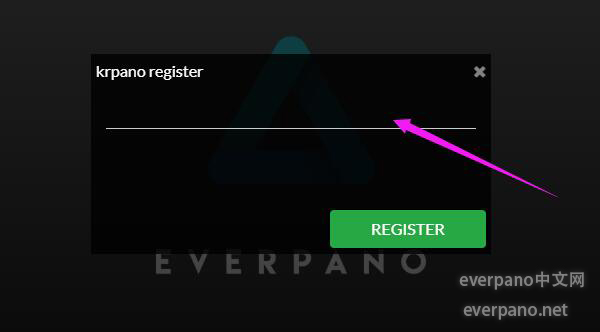
2、如果您的电脑上已单独安装好krpano1.2版本或以上软件,您可以直接在krpano软件目录内打开文件krpanotools.exe在软件界面选项卡【Settings】-->>【Registration infomation按钮】(如下图),提交krpano1.2版本注册码即可,提交后界面上方将显示注册者信息。现在我们可以重启everpano软件,进入软件顶部菜单【help】-->>【license infomation】可以发现krpano1.2的注册信息已被everpano读取,自动完成注册。
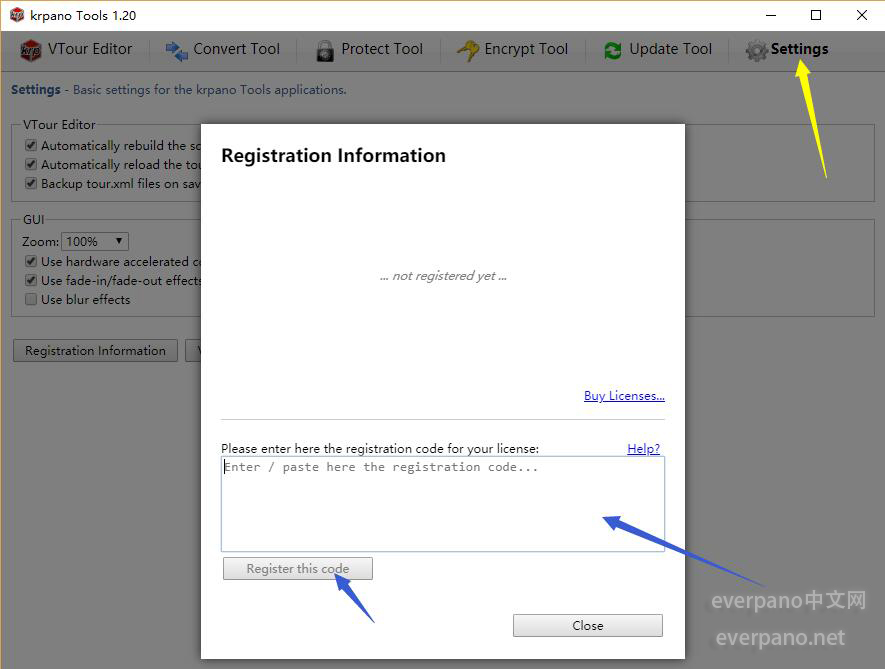
Navigator Pro Plugin导航插件注册(1.3版本已无需注册该插件)
如果您通过我们 everpano中文网/软件购买 栏目购买了Navigator Pro Plugin导航插件,您的注册邮箱将收到插件的激活码邮件,在软件顶部菜单【help】-->【register plugins】就可以打开注册界面提交完成注册。

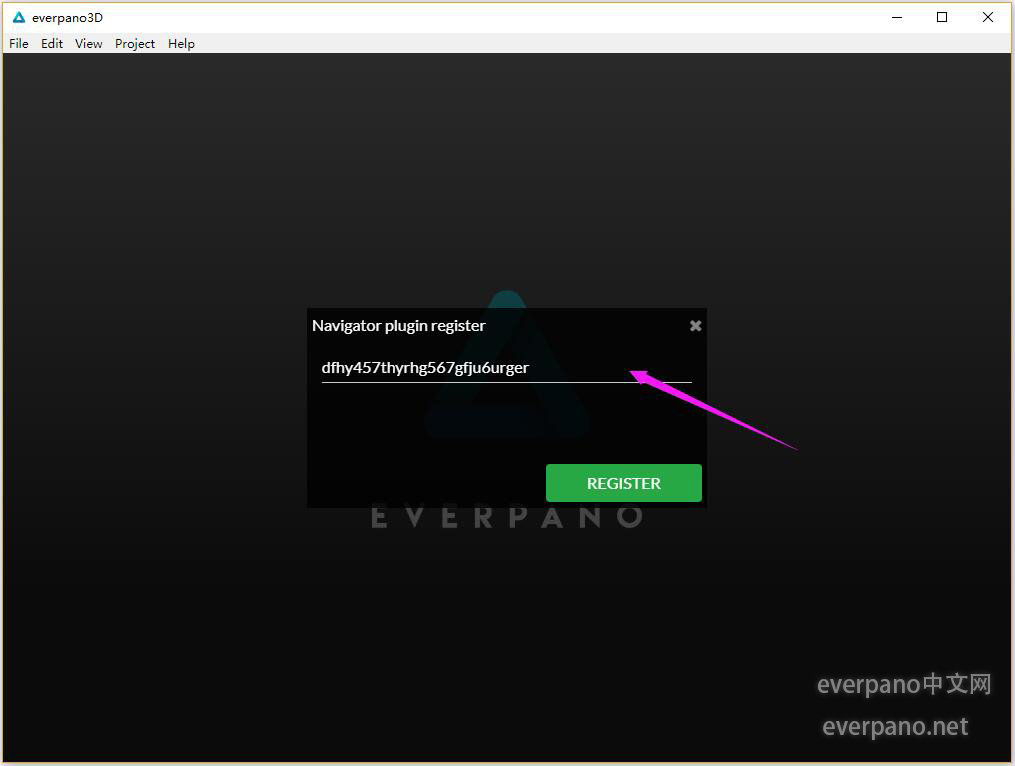
软件UI界面快速图示说明
软件UI界面快速图示说明
下图列出了软件UI内个功能按钮标注,当然您也可以通过观看 中文视频教程 了解各个功能按钮的详细用法。
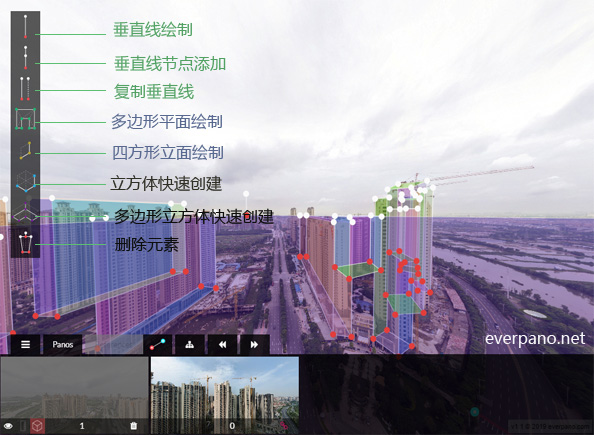
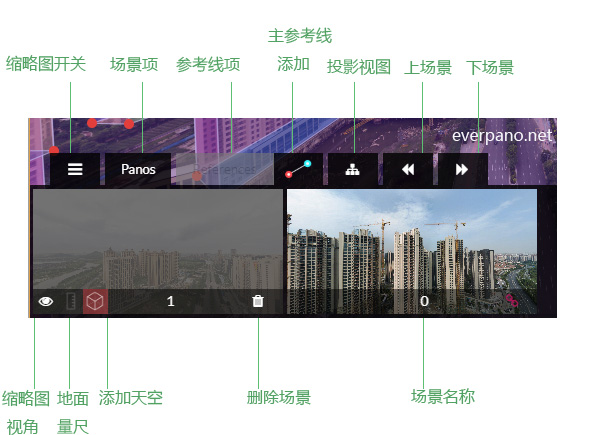
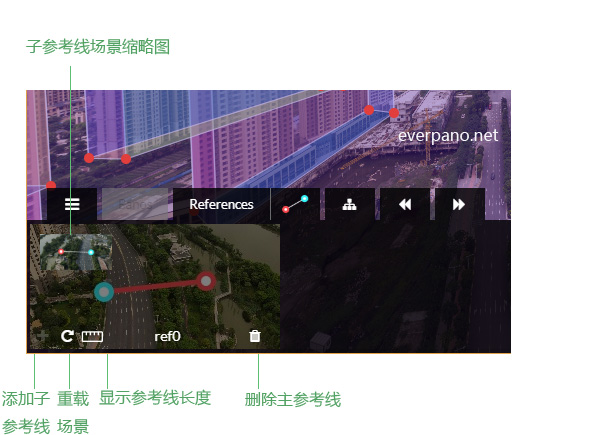
常见问题解决
常见问题解决
1、导入全景图后,出现如下flash或h5错误提示。
解决方法:更新电脑浏览器版本、安装最新版flash插件或安装更新版本操作系统。
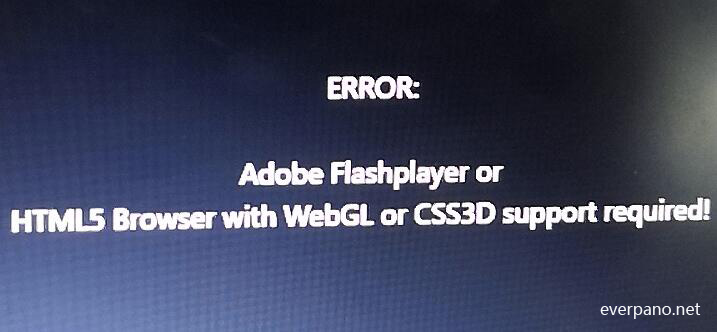
2、导入全景图后,出现如下Graphics context错误提示。
原因:可能导入的图片存在特殊中文字符。解决方法:将图片修改成英文或数字文件名称,重新导入。

3、读取krpano注册信息时,出现如下乱码显示。
解决方法:在everpano中文网下载最新版软件,重新安装即可。
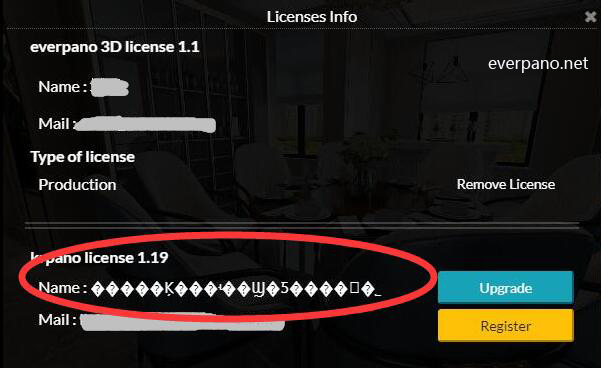
4、注册导航插件后,导出项目仍然提示导航插件没有注册成功。
解决方法:在everpano中文网下载最新版软件,重新安装即可。
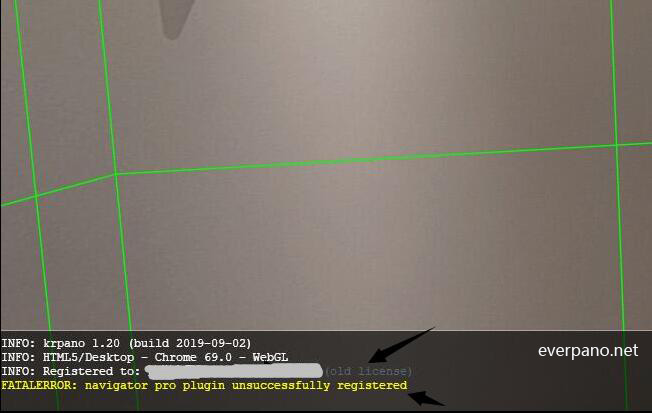
5、注册导航插件后,出现以下错误提示。
解决方法:检查电脑网络连接是否正常,重启软件,重新注册一次即可(如果问题依旧,可以联系我们客服处理)。
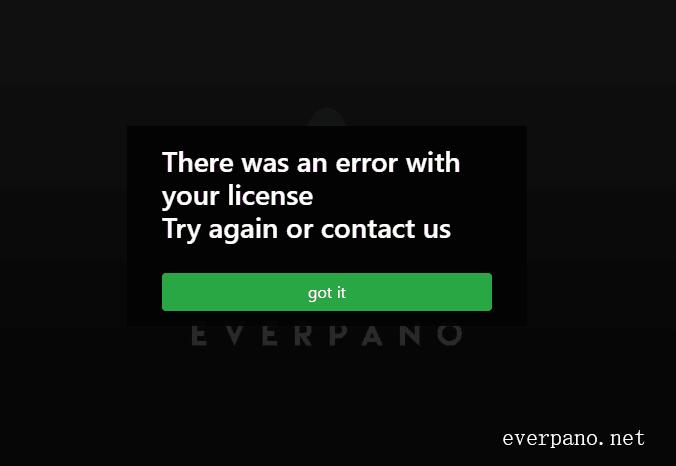
6、为什么画多边形时,在连到一定数量节点时会无法闭合或报错?
解决方法:每个超过4个连接点的多边形,不能超过179度,没有点数限制,例如围绕窗户一圈构面,如果只用一个连续多边形,必定会超过180度,因此这情况下建议分开3个多边形,分3次画完。
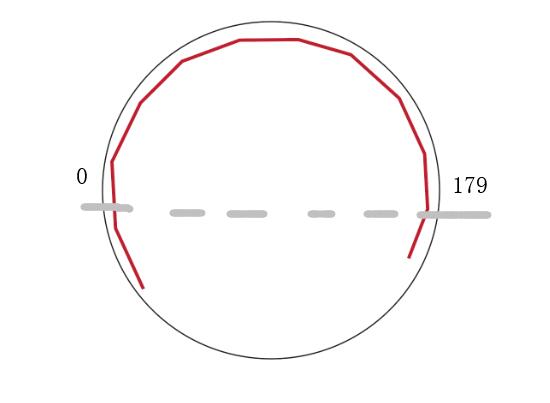
7、为什么制作好的项目无法预览和渲染输出?
解决方法:打开软件再在软件内选择要打开的项目,不要双击项目文件打开。
8、为什么无法开已创建的目录,打开时报错?
解决方法:创建项目时,项目名称、项目目录路径不要使用中文。
9、为什么在移动设备上无法启动重力陀螺仪和VR模式?
解决方法:请启用https协议访问。
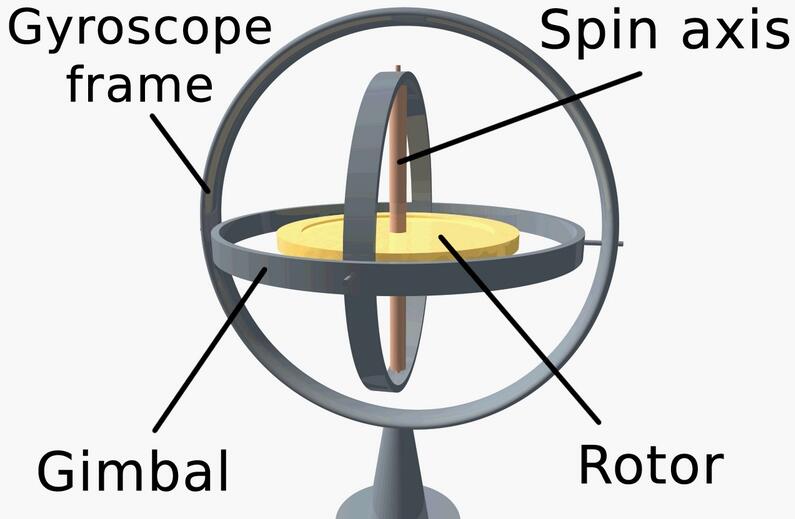
10、为什么渲染超过15分钟还没完成?
解决方法:估计项目已崩溃,建议先不要关闭软件,先将项目文件复制一份出来备份,然后再关闭软件,打开备份的项目文件再试。
您们是不是官方指定代购?
不想多说,官方网页有标注,谢谢。